소개
삼성 휴대폰에서 ‘SIM 카드 없음’ 오류가 발생하면 소프트웨어 결함, 하드웨어 고장, 또는 SIM 카드의 잘못된 장착으로 인해 통화, 문자 메시지, 모바일 데이터 사용이 제한되어 일상 활동이 중단될 수 있습니다. 문제의 근본 원인을 식별하고 적절한 해결책을 적용하는 것이 기기의 기능을 회복하는 열쇠입니다. 이 상세 가이드에서는 가장 간단한 해결책부터 더 복잡한 해결책에 이르기까지 단계별 문제 해결 기법을 제공합니다. 고급 문제 해결로 이동하기 전에 기본 단계를 해결하는 것부터 시작해 봅시다.

기본 문제 해결 단계
결론을 내리기 전에, ‘SIM 카드 없음’ 오류를 즉시 해결할 수 있는 몇 가지 기본 문제 해결 단계를 시작하세요.
SIM 카드가 제대로 삽입되었는지 확인
- 우발적인 손상을 피하기 위해 삼성 휴대폰의 전원을 끕니다.
- SIM 제거 도구나 클립을 사용하여 SIM 카드 트레이를 제거하세요. SIM 카드가 올바르게 배치되고 지정된 슬롯에 딱 맞게 삽입되어, 금속 접촉면이 아래로 향하도록 해야 합니다.
- 트레이를 다시 단단히 삽입하고 장치를 켜서 SIM 카드가 감지되는지 확인하세요.
삼성 휴대폰을 재시작
간단한 재시작이 일시적인 오류를 해결하여 SIM 카드 인식 문제를 해결할 수 있습니다.
- 전원 버튼을 길게 눌러 전원 옵션이 나타나도록 합니다.
- ‘재시작’을 선택하고 휴대폰이 완전히 재부팅되도록 합니다.
- 오류가 해결되었는지 확인하세요.
다른 SIM 카드로 테스트
다른 SIM 카드로 테스트하면 현재의 SIM에 문제가 있는지 여부를 확인할 수 있습니다.
- 작동하는 것으로 알려진 SIM 카드를 빌려와 휴대폰에 삽입하세요.
- 장치가 이 SIM 카드를 인식하면 원래 SIM 카드가 불량이거나 손상되었을 수 있습니다.
소프트웨어 솔루션
경우에 따라 소프트웨어 문제가 SIM 카드 오류를 일으킬 수 있습니다. 소프트웨어 관련 문제를 해결하는 몇 가지 단계는 다음과 같습니다.
안드로이드 운영 체제를 업데이트
오래된 소프트웨어는 호환성 문제를 일으키며 SIM 카드 오류가 포함될 수 있습니다.
- ‘설정’ > ‘소프트웨어 업데이트’로 이동합니다.
- 업데이트가 있는 경우 ‘다운로드 및 설치’를 탭합니다.
- 설치가 완료된 후 오류가 지속되는지 확인하세요.
네트워크 설정 재설정
네트워크 설정을 재설정하면 SIM 카드 감지에 영향을 미치는 잘못된 구성을 수정할 수 있습니다.
- ‘설정’ > ‘일반 관리’ > ‘재설정’으로 이동합니다.
- ‘네트워크 설정 재설정’을 선택하고 선택을 확인하세요.
- 재설정 후 휴대폰을 재시작하여 SIM 카드가 감지되는지 확인하세요.
비행기 모드 확인 및 토글
비행기 모드는 네트워크 설정을 재설정하는 데 도움이 되어 빠른 해결책을 제공할 수 있습니다.
- 퀵 설정 메뉴를 내려 비행기 아이콘을 눌러 비행기 모드를 활성화합니다.
- 몇 초 후 다시 눌러 비활성화합니다.
- 이것이 기능을 복원하는지 확인하세요.
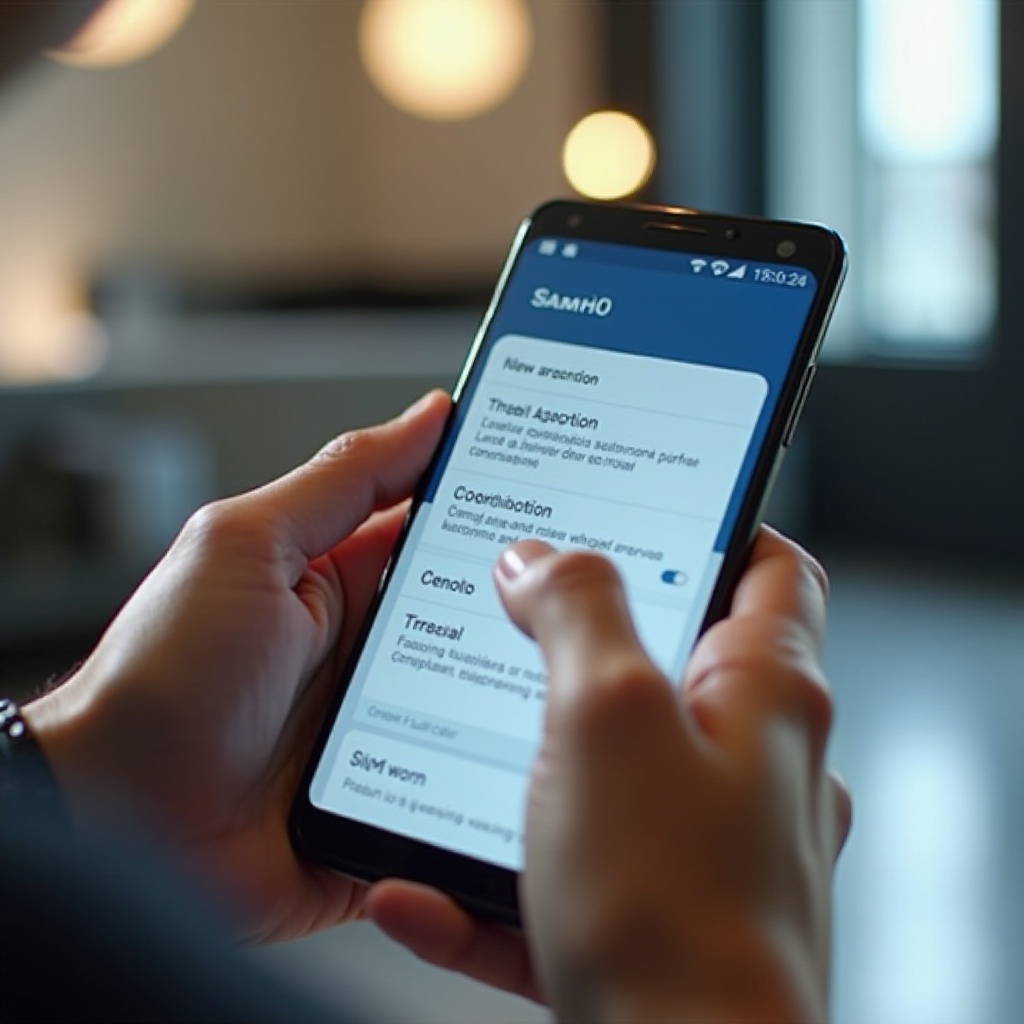
하드웨어 문제 해결
소프트웨어 문제 해결로 문제를 해결하지 못한 경우 하드웨어를 검토할 차례입니다.
SIM 카드 트레이와 슬롯 점검
SIM 카드 트레이의 손상 또는 정렬 불량은 SIM 카드의 적절한 접촉을 방해할 수 있습니다.
- 주의하여 SIM 카드를 제거하고 트레이의 구부러짐이나 손상이 있는지 점검합니다.
- 조명 기구를 사용하여 휴대폰 내 슬롯을 조사하고 잠재적인 장애물이나 먼지가 있는지 확인합니다.
- 손상이 확인되면 교체 트레이나 전문 서비스를 요청하세요.
SIM 카드 손상 평가
손상된 SIM 카드는 휴대폰에 제대로 연결되지 않을 수 있습니다.
- SIM 카드의 눈에 띄는 마모나 손상, 예를 들어 긁힘 등을 점검하세요.
- 필요한 경우 제공업체로부터 대체 카드를 받으세요.
- 새로운 SIM 카드를 삽입하고 문제가 해결되는지 테스트하세요.
장치의 잠재적 물리적 손상 고려
물리적 손상은 휴대폰의 연결 능력에 영향을 줄 수 있습니다.
- 균열이나 찍힘 등 물리적 손상의 징후가 있는지 휴대폰을 점검하세요.
- 중대한 손상이 발견되면 전문 수리가 필요할 수 있습니다.
- 필요한 경우, 공식 수리 센터를 방문하여 완전한 진단 검토 및 수리를 받으세요.
고급 기술
기본 및 하드웨어 솔루션이 실패할 경우, 더욱 고급 옵션을 고려하세요.
공장 초기화 수행
공장 초기화는 광범위한 소프트웨어 오류를 해결할 수 있지만, 모든 개인 데이터를 지웁니다.
- 중요한 데이터를 백업하세요.
- ‘설정’ > ‘일반 관리’ > ‘재설정’으로 이동합니다.
- ‘공장 데이터 초기화’를 선택하고 기기를 초기화하기 위한 지침을 따르세요.
삼성 지원에 문의
공장 초기화 이후에도 문제가 해결되지 않으면 삼성의 지원을 요청하세요.
- 온라인 또는 앱을 통해 삼성의 공식 지원 채널에 연락하세요.
- 이미 수행한 단계를 상세히 설명하여 원활한 지원을 받으세요.
- 전문적인 안내나 서비스 추천을 받으세요.
공인 수리 센터 방문
기본 문제 해결을 넘어선 하드웨어 문제는 전문가의 주의가 필요할 수 있습니다.
- 가장 가까운 공인 삼성 수리 센터를 찾아 전문가의 평가를 받으세요.
- 약속을 정하고 기기를 포괄적인 검토를 위해 제출하세요.
- 전문가들이 하드웨어 관련 문제를 진단하고 해결하도록 하세요.

결론
삼성 기기의 ‘SIM 카드 없음’ 오류는 자주 발생하는 문제지만, 해결책은 대개 간단합니다. 이 포괄적인 가이드는 간단한 확인 및 소프트웨어 업데이트에서 더 고급의 문제 해결 기술에 이르기까지 모든 것을 다룹니다. 문제를 단계별로 해결하여 휴대폰이 효율적으로 완전한 운영 상태로 돌아가도록 하세요.
자주 묻는 질문
소프트웨어 업데이트가 ‘SIM 카드 없음’ 오류를 유발할 수 있나요?
예, 소프트웨어 업데이트로 인해 SIM 카드 인식에 문제가 발생할 수 있습니다. 호환성 문제를 방지하려면 전화기의 OS가 최신 버전인지 확인하세요.
이 모든 단계를 시도해도 SIM 카드가 인식되지 않으면 어떻게 하나요?
모든 시도가 실패하면 삼성 지원팀에 도움을 요청하거나 공인 서비스 센터를 방문하여 전문가의 평가를 받으십시오.
고장난 SIM 카드가 다른 전화 기능에 영향을 미칠 수 있나요?
물론입니다. 불량 SIM 카드는 통화, 문자 및 모바일 데이터에 영향을 미치는 연결 문제를 일으킬 수 있습니다. 이를 교체하면 관련 성능 문제를 해결할 수 있습니다.
